-
![]() Windows向けデータ復旧
Windows向けデータ復旧
- Data Recovery Wizard Free購入ダウンロード
- Data Recovery Wizard Pro 購入ダウンロード
- Data Recovery Wizard WinPE購入ダウンロード
- Partition Recovery購入ダウンロード
- Email Recovery Wizard購入ダウンロード
- おまかせデータ復旧サービス
概要:
MBRディスクでは、最大4つのプライマリパーティション或いは3つのプライマリパーティションと1つの拡張パーティションを作成できます。4つ以上のパーティションを作成したい場合、一つのプライマリパーティションを論理ドライブに変換する必要があります。パーティション管理のフリーソフト - EaseUS Partition Master Freeは無料で迅速にプライマリパーティションを論理パーティションに変換できます。本ページではその手順を丁寧にご紹介します。
パソコンを使っているうち、下記の問題にぶつかる可能性があります:HDD上4つのプライマリパーティションがあります。もう1つのパーティションを作成しようとすると、新しいパーティションの作成ができません。その原因は、MBRディスクでは、最大4つのプライマリパーティション、或いは3つのプライマリパーティションと1つの拡張パーティションまで作成できます。4つ以上のパーティションを作成したい場合、1つのプライマリパーティションを拡張パーティション(いくつかの論理ドライブを含む)に変換する必要があります。
EaseUS Partition Masterは無料のパーティション管理ソフトで、パーティションの拡張、縮小、移動、フォーマット、復元、データ消去、結合、ファイルシステムの変換、ディスク・パーティションコピー、SSDまでの移行など、ディスク管理の機能を完備しています。EaseUS Partition Masterを使って、プライマリパーティションを迅速に論理ドライブに変換できます。次はその手順を丁寧にご紹介します。
注意:データの100%の安全を確保するには、パーティションの変換を実行する前に、パーティションをバックアップしておくことをお勧めします。
1.パーティション管理のフリーソフト - EaseUS Partition Masterをダウンロードして実行します。
2.変換したいプライマリパーティションを右クリックして、[論理ディスクに変換する]をクリックします。
![2.変換したいプライマリパーティションを右クリックして、[論理ディスクに変換する]をクリック](/images/screenshot/partition-manager/convert-to-logical-drive/1.jpg)
3.EaseUS Partition Masterはパーティションを検査して、論理ドライブへの変換を実行します。

4.保留中の操作で変更を確認して、[実行]をクリックします。
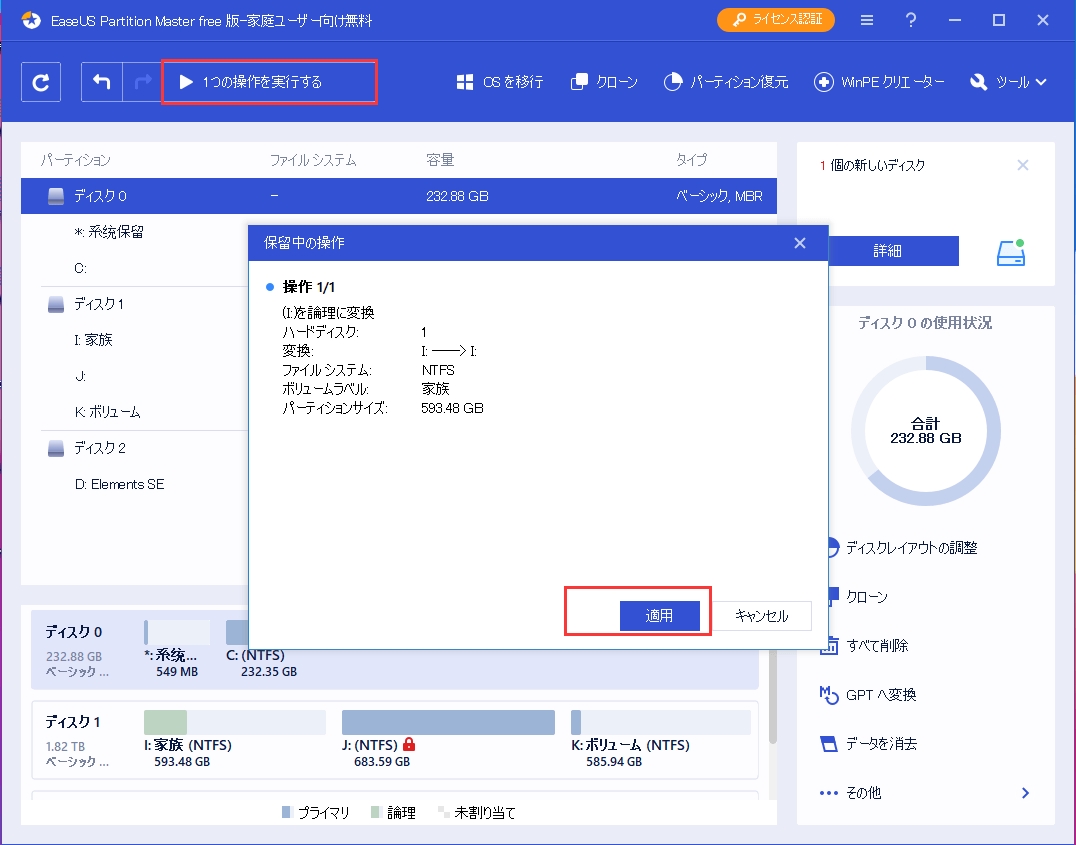
ヒント:データセキュリティのため、EaseUS Partition Masterがプライマリパーティションを論理ドライブに変換する前、パーティションの検査を行います。ファイルシステムでエラーがある場合、パーティションをバックアップしておいてください。
EaseUS Partition Masterのより多くの機能は、こちらへください。
高機能なディスク管理

Partition Master Professional
一番使いやすいディスク管理ソフトで、素人でもディスク/ パーティションを自由に変更できます!